Як перевірити, чи є Bluetooth на ноутбуці чи комп’ютері та як його знайти?

- 856
- 77
- Alfred Leuschke
Як перевірити, чи є Bluetooth на ноутбуці чи комп’ютері та як його знайти?
Як тільки виникає потреба підключити якийсь пристрій Bluetooth до ноутбука (або стаціонарного комп'ютера), то дуже часто виникає питання: де знайти Bluetooth на комп’ютері та як дізнатися, чи є Bluetooth в ноутбуці або ПК. Не всі розуміють, як працює це з'єднання, де його шукати і як його налаштувати. Згідно з моїми спостереженнями, така проблема найчастіше виникає у Windows 7 та XP. А в Windows 8 та Windows 10 все вже якось простіше і зрозуміліше. І все тому, що новіші версії Windows у більшості випадків автоматично встановлюють потрібні драйвери, а Bluetooth працює негайно, що називається "поза коробкою". Я розповім вам більше про це детальніше.
Я переглянув такі інструкції на інших сайтах, і чомусь усім рекомендується спочатку шукати характеристики свого ноутбука (за моделлю) на веб -сайті виробника, і перевірити, чи є в ньому Bluetooth. Це, звичайно, можна зробити. Але мені здається - це безглуздо. Ось чому:
- Ноутбуки Майже завжди обладнаний вбудованим модулем Bluetooth. Найчастіше це поєднується з Wi-Fi (це одна дошка, через яку працюють Blutuz та Wi-Fi). Чи є зараз ноутбуки без Bluetooth (якщо ви знаєте такі моделі - пишіть у коментарях, можливо, я помиляюся)? Навіть деякі старі моделі, які були створені в епоху Windows XP, вже мали підтримку Bluetooth (вбудований модуль). Отже, якщо у вас є ноутбук, то він побудував -в підтримці Bluetooth.
- Стаціонарні комп’ютери (ПК), Навпаки, у більшості випадків вони не мають підтримки Bluetooth. У тому сенсі, що у них немає передавача (побудований -в модулі). Хоча зараз вже є багато материнських дощок, оснащені бездротовим модулем (Wi-Fi + Bluetooth). Бездротовий модуль також може бути підключений у вигляді картки PCI всередині системного блоку або як зовнішній USB -адаптер Bluetooth. Якщо ви не знаєте, чи є на вашому комп’ютері Bluetooth, і не хочете розуміти компоненти, ви можете попросити підтримку компанії, в якій вони придбали ПК. Або перегляньте його характеристики на сайті. Якщо комп'ютер новий, то ви можете подивитися на характеристики материнської плати. Або подивіться на пристрої в диспетчері пристроїв (докладніше про це у статті). Якщо виявляється, що немає підтримки для планів, то прочитайте статтю, як зробити Bluetooth на комп’ютері, якщо це не.
Інформація, яку ви знайдете далі у статті, підходить як для ноутбуків, так і для стаціонарних комп'ютерів. Тільки пам’ятайте, що ноутбук, швидше за все, має підтримку Bluetooth (сам модуль), а в системному блоці це, ймовірно, ні.
Як знайти Bluetooth на ноутбуці чи комп'ютері?
Я покажу весь процес за допомогою Windows 10. У Windows 8 все приблизно так само, як у першій десятці. А в Windows 7, через те, що параметрів немає, Bluetooth можна знайти на панелі управління (я детально напишу про це).
Метод 1: значок у TRIA
Майже завжди, коли є підтримка Bluetooth, встановлюються драйвери і він працює, тоді значок відображається в лотку  . Лоток у Windows - це область у правому нижньому куті (найчастіше). Біля годинника.
. Лоток у Windows - це область у правому нижньому куті (найчастіше). Біля годинника.
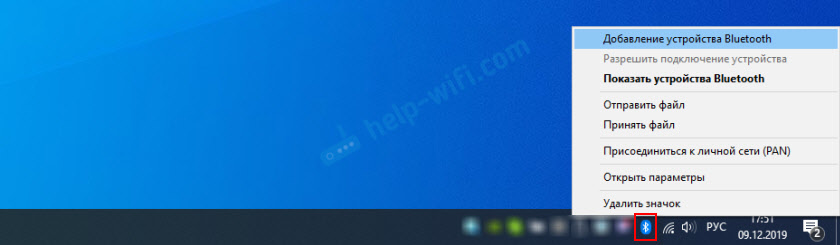
Якщо є така ікона, то все нормально. Натиснувши на нього, ви можете відкрити меню та негайно перейти до підключення пристроїв через Bluetooth, до передачі/прийняття файлів, відкрийте параметри тощо. D. Тут можуть стати такі інструкції:
- Як підключити навушники Bluetooth до комп'ютера або ноутбука
- Як підключити стовпець Bluetooth до ноутбука або комп'ютера
- Інструкції з підключення до миші Bluetooth
- Детальні інструкції з підключення AirPods до комп'ютера та ноутбука
Якщо ви не знайшли значок Bluetooth в лотку, то не поспішайте засмучуватися, можливо, показ значка відключений, або його немає з якоїсь іншої причини. Тепер дізнайтеся!
Метод 2: Ми шукаємо Bluetooth в параметрах та панелях управління Windows
У Windows 10:
- Відкрийте "параметри" через меню "Пуск".

- Ми переходимо до розділу "Пристрої", на вкладку Bluetooth та інші пристрої ". Якщо у вас немає такої вкладки, або ви не можете увімкнути Bluetooth, відображається якась помилка, то дивіться наступний шлях. Це означає, що на вашому комп’ютері немає підтримки Bluetooth, або драйвери не встановлені. Якщо є підтримка, і все налаштовано, то ви побачите про таке вікно (в якому ви можете підключити правильні пристрої):
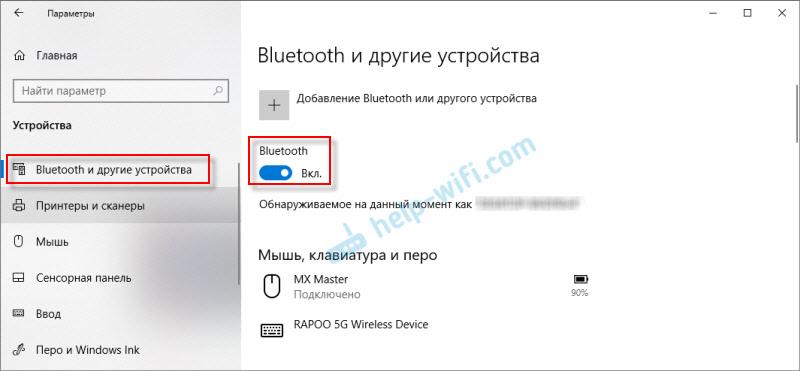
- У центрі сповіщень також має бути кнопка.
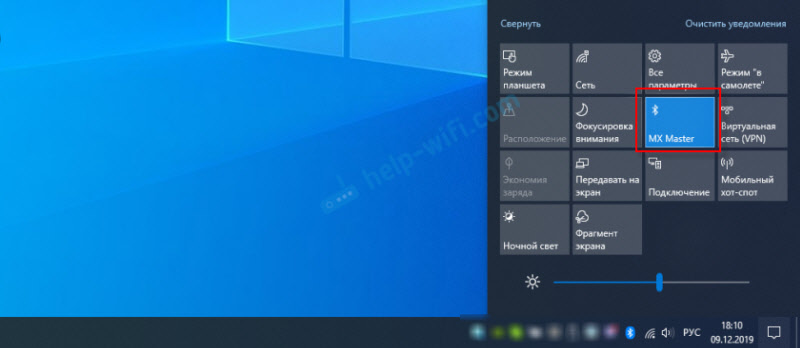
- Ця стаття може стати в нагоді: як увімкнути та налаштувати Bluetooth на ноутбуці з Windows 10.
У Windows 8 (8.1):
- У Windows 8 також потрібно відкрити комп'ютерні параметри.

- Далі перейдіть до розділу "Комп'ютер та пристрої" - вкладка Bluetooth.
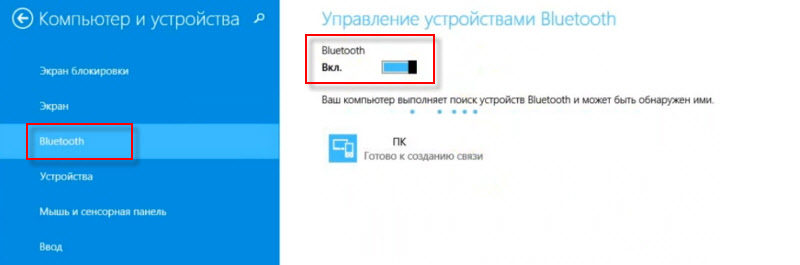 Там ми можемо увімкнути Bluetooth та підключити пристрої. Якщо у вас немає таких налаштувань (вкладок), то необхідні драйвери можуть бути не встановлені, або фізично немає самого модуля (плати), який відповідає за роботу цієї технології. Дивіться наступні рекомендації (третій шлях).
Там ми можемо увімкнути Bluetooth та підключити пристрої. Якщо у вас немає таких налаштувань (вкладок), то необхідні драйвери можуть бути не встановлені, або фізично немає самого модуля (плати), який відповідає за роботу цієї технології. Дивіться наступні рекомендації (третій шлях).
У Windows 7:
Чи є якесь Bluetooth у Windows 7 дуже просто перевірити.
- Відкрийте "Панель управління". Ви можете записати "панель керування" у рядку пошуку в рядку пошуку та відкрити його.
- Перейдіть до розділу "Обладнання та звук".
- Якщо є предмет поблизу "пристрою та принтерів" "Додавання пристрою Bluetooth" - Тому він налаштований і працює. Ви можете натиснути на це посилання та підключити свій пристрій.
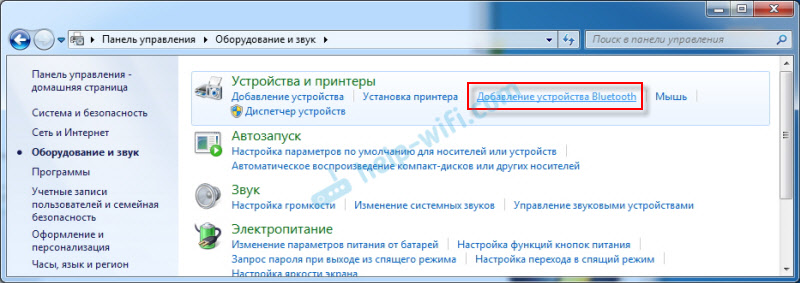
- Якщо немає сенсу "Bluetooth" додавання -on, то на вашому комп’ютері немає модуля Bluetooth, або він не налаштований (не встановлений драйвер, відключений).
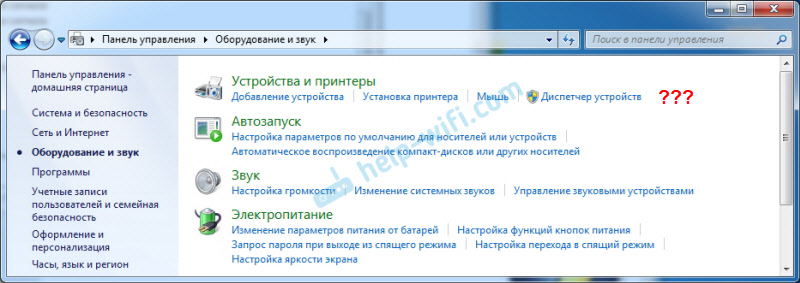
- Ви також можете орієнтуватися на піктограму в чай (я писав про це на початку статті).
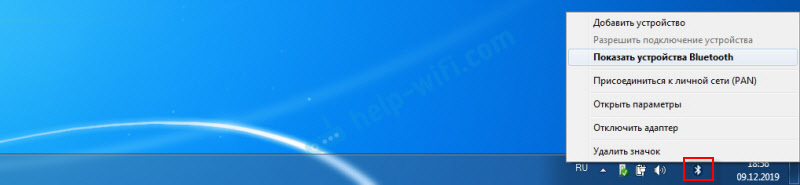 Ну, в диспетчеві пристроїв ви можете побачити, прочитайте про це далі.
Ну, в диспетчеві пристроїв ви можете побачити, прочитайте про це далі.
Метод 3: Перевірте наявність адаптера Bluetooth у менеджері пристроїв Windows
Це універсальний спосіб для всіх версій Windows. Потрібно запустити диспетчер пристроїв. Може зробити це будь -яким чином для вас зручним для вас. Наприклад, натисніть комбінацію Keys Win+R і виконайте команду Mmc devmgmt.MSC.
У диспетчері пристроїв нас цікавить на вкладці Bluetooth. У Windows 7 його називають "Bluetooth Radio модулі". Якщо є така вкладка, то цей модуль встановлений і повинен працювати. Відкрийте цю вкладку і подивіться, чи є там сам адаптер. Це виглядає приблизно так (у Windows 10):
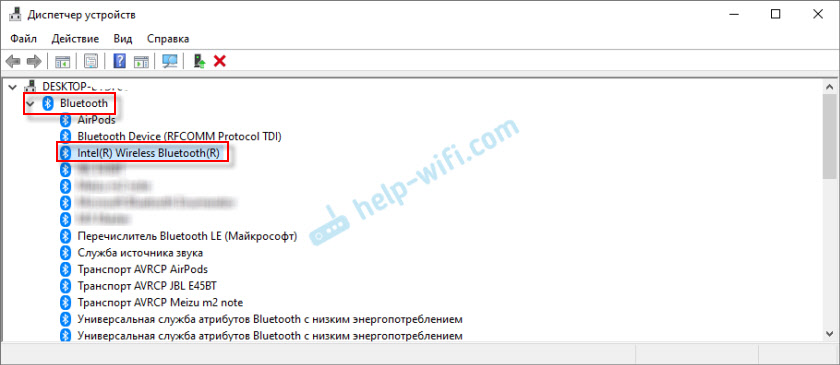
Ось ще один приклад Windows 7:
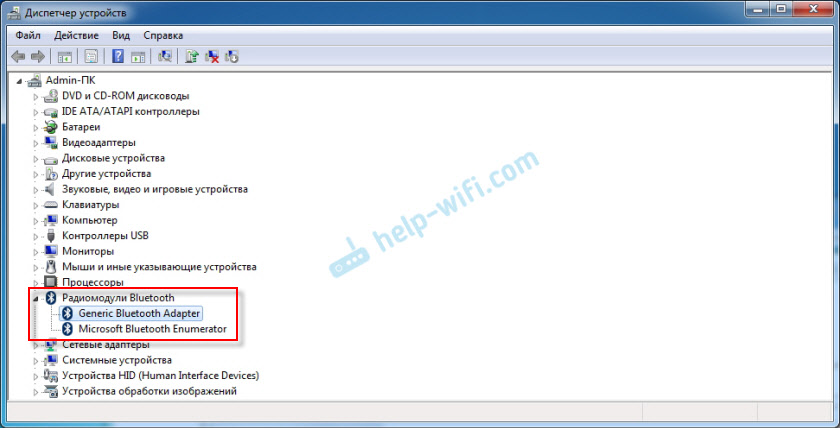
Залежно від самого адаптера (виробник, модель), його назва може відрізнятися. Якщо в диспетчері є пристрої Bluetooth, але в налаштуваннях Windows немає, але в параметрах та піктограмах у TRIA немає, то подивіться, чи є піктограма у вигляді стрілки, або жовтий знак вигуку біля адаптера. Можливо, вам потрібно використовувати (увімкнути) адаптер.
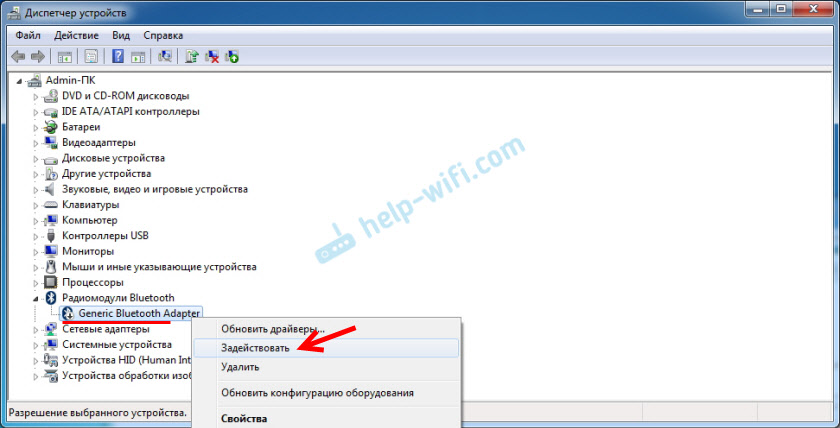
Якщо поблизу адаптера є жовта позначка вигуку та помилка у властивостях (наприклад, код 10 - це запуск цього пристрою) - перевстановити драйвер на Bluetooth.
Якщо в диспетчері пристроїв немає посилань на Bluetooth, то є два варіанти:
- На комп’ютері немає Bluetooth (ноутбук), або він зламаний (можливо, відключений механічним перемикачем на корпусі ноутбука).
- Не встановлені драйвери на Bluetooth.
Найпопулярніший випадок - це коли драйвери не встановлені. У цьому випадку в менеджері пристроїв слід бути невідомими (іншими) пристроями. Вони виглядають так:
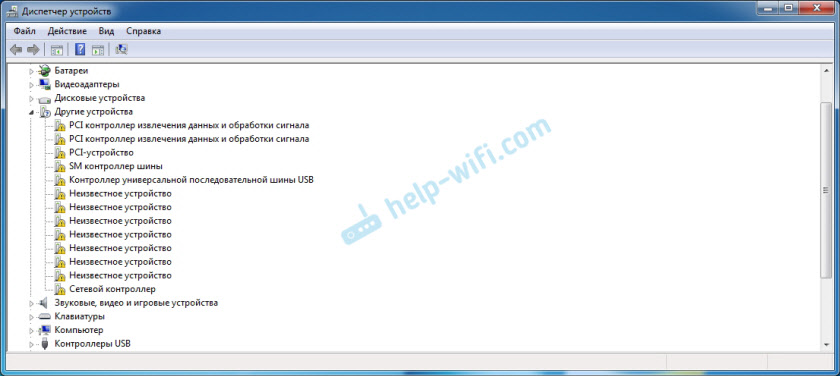
Одним із цих невідомих пристроїв може бути адаптер Bluetooth, який ми шукаємо. Вам просто потрібно завантажити драйвер ноутбука з виробника ноутбука на Bluetooth і встановити його. Якщо у вас є ПК, то драйвер повинен завантажити з сайту виробника самого адаптера або материнської плати. Дивіться більше інформації на цю тему у наступних статтях:
- Налаштування Bluetooth на комп’ютері (ПК). Підключення адаптера Bluetooth та встановлення драйверів
- Як увімкнути Bluetooth на ноутбуці?
- Як увімкнути та налаштувати Bluetooth на ноутбуці з Windows 10
додаткова інформація
На деяких моделях ноутбуків на корпусі можуть бути механічні комутатори, з якими ви можете увімкнути та відключити бездротово. Можливо, Bluetooth. Перевірте, можливо, на своєму ноутбуці є такий перемикач.

Також спробуйте зробити це комбінацією клавіш на клавіатурі вашого ноутбука. Наприклад, на ноутбуці ASUS:
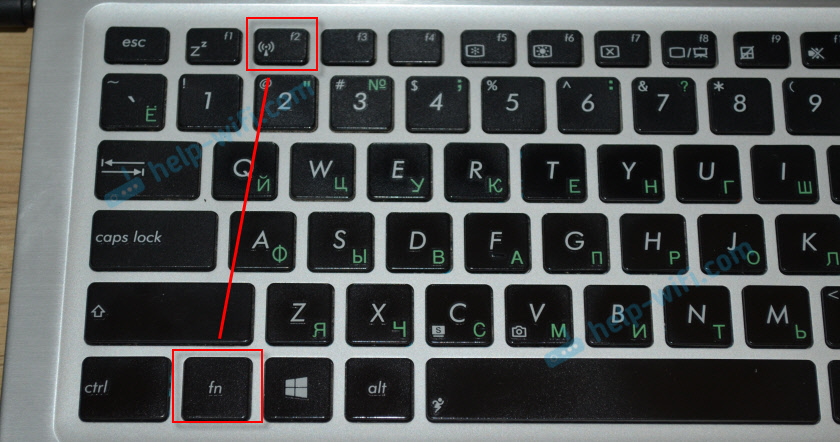
Трапляється, що на ноутбуці встановлюється спеціальна утиліта для управління бездротовими мережами або джерелом живлення. Це фірмові утиліти, розроблені виробниками ноутбуків. Отже, Bluetooth може бути відключений у цій утиліті, і ви не можете її знайти ніде в системі. Це те, як виглядає ця корисність на ноутбуках Lenovo:

На ноутбуках Acer, Asus, Dell, HP, Toshiba, MSI тощо. D., Такі утиліти також можна встановити. Зазвичай вони відображаються в трію (там є значок корисності).
Таким чином, ви можете просто перевірити і з’ясувати, чи є Bluetooth -з'єднання на ноутбуках та комп’ютерах із встановленими Windows. Сподіваюся, вам вдалося знайти Bluetooth на своєму комп’ютері. Ви можете залишити запитання в коментарях відповідно до цієї статті.
- « Встановлення комп'ютерних (мережевих) розетків RJ-45 своїми руками
- Чому YouTube не працює на смарт -телевізорі? YouTube не запускається, він видає помилку, програма відсутня на телевізорі »

